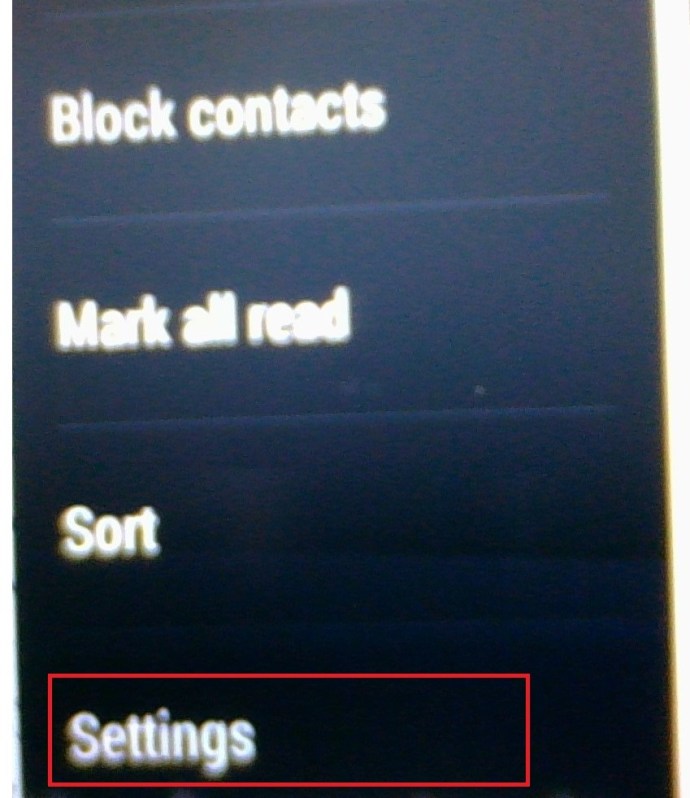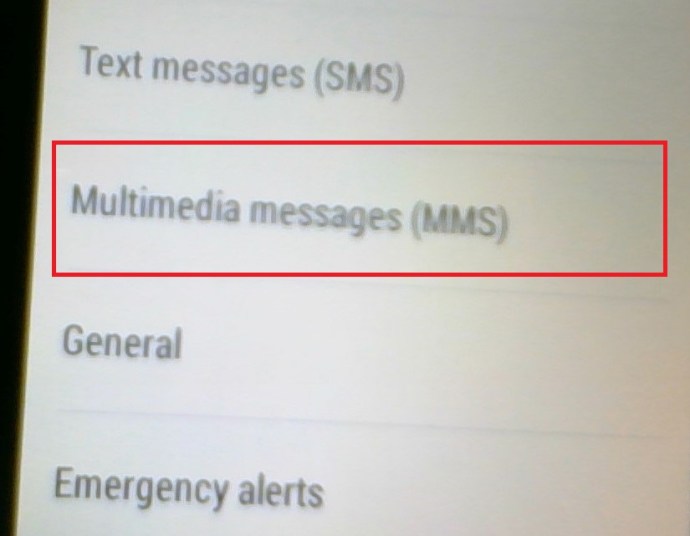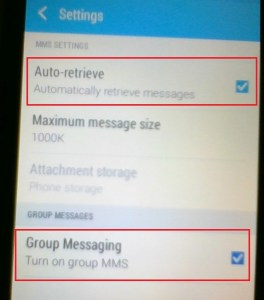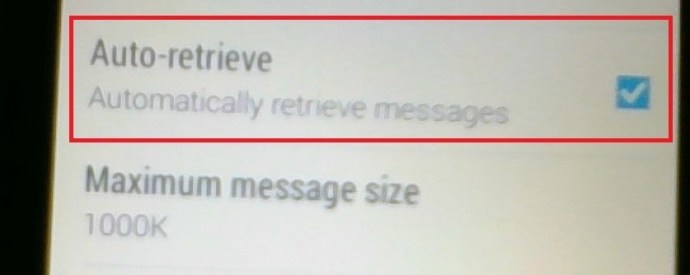Comment envoyer des SMS de groupe avec Android
Les SMS sont la méthode préférée de nombreuses personnes pour rester en contact. Rapide, fiable et simple, la messagerie SMS a gagné en popularité il y a longtemps et reste un format de communication largement utilisé. Parfois, cependant, vous souhaitez informer plusieurs personnes de la même chose. Envoyer le même message à des amis/famille/collègues encore et encore n'est pas le moyen le plus rapide de procéder. Heureusement, les SMS de groupe sont une chose dans la messagerie. Voici comment le faire correctement.

Pourquoi SMS ?
Vous pouvez vous demander pourquoi vous voudriez envoyer un message texte à un groupe de personnes au lieu d'utiliser une grande variété d'applications de chat en ligne, telles que Messenger, WhatsApp, Viber, Google Hangouts, Skype, etc. Eh bien, la réponse ici est aussi une question. Utilisez-vous déjà la messagerie texte pour envoyer des messages individuels ? Oui, très probablement, vous recourez au format SMS dans certains cas. Pourquoi? Si vous vous trouvez dans une zone où une connexion WiFi n'est pas disponible et que vous utilisez des données mobiles, un simple SMS vous fera économiser beaucoup de données et de temps lors de l'envoi du message.
Ainsi, les cas où vous voudrez recourir à des messages texte de groupe peuvent se produire et savoir comment les envoyer peut vous aider grandement à organiser les choses.

Comment vérifier si le MMS est activé pour votre téléphone
Si vous souhaitez envoyer une discussion de groupe, voici comment vérifier si le MMS est activé pour votre téléphone.
- Accédez à votre application Messages par défaut sur votre appareil Android.
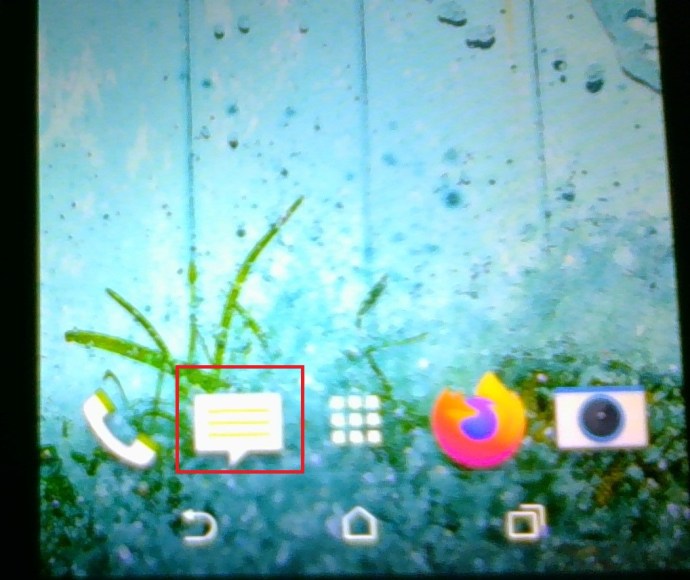
- Maintenant, cliquez sur le menu à trois points verticaux, parfois appelé menu hamburger.

- Maintenant, faites défiler vers le bas et sélectionnez Paramètres.
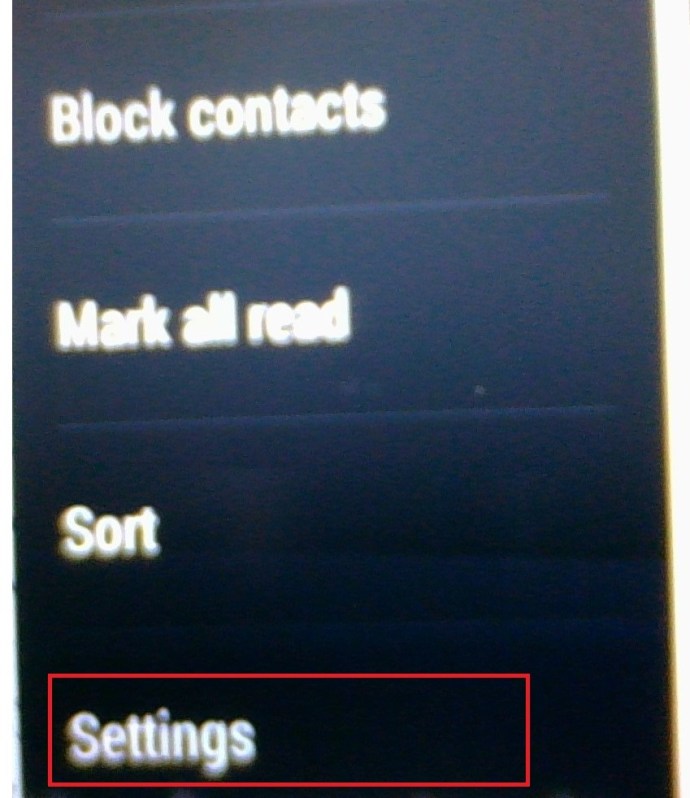
- Ensuite, cliquez sur Messages multimédias (MMS).
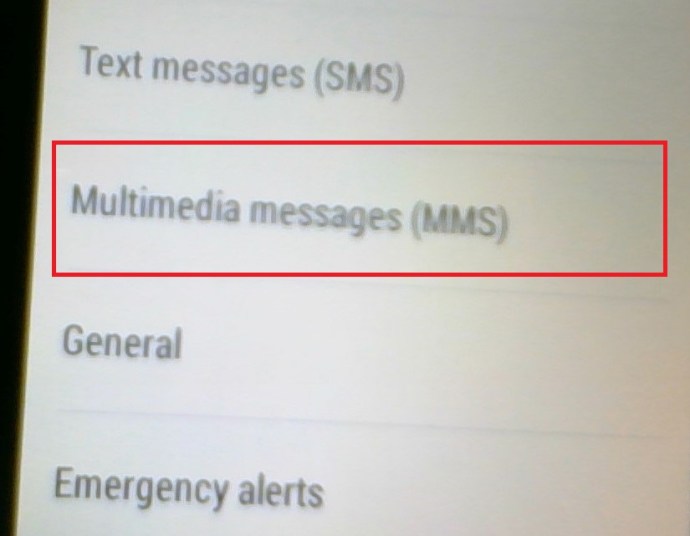
- Veiller à ce que Récupération automatique et Messagerie de groupe sont allumés.
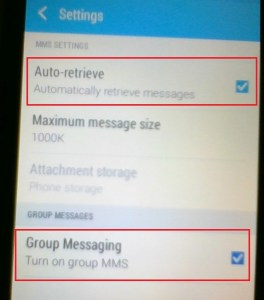
Les étapes pour vérifier si le MMS est activé pour votre téléphone peuvent différer de ce qui est montré ici. Il existe de nombreuses interfaces graphiques différentes pour les différents systèmes d'exploitation Android utilisés, vous devrez donc peut-être parcourir votre menu Paramètres pour le trouver.
Comment envoyer un texte de groupe sur les téléphones Android
Eh bien, vous allez d'abord lancer l'application de messagerie native sur votre téléphone Android. 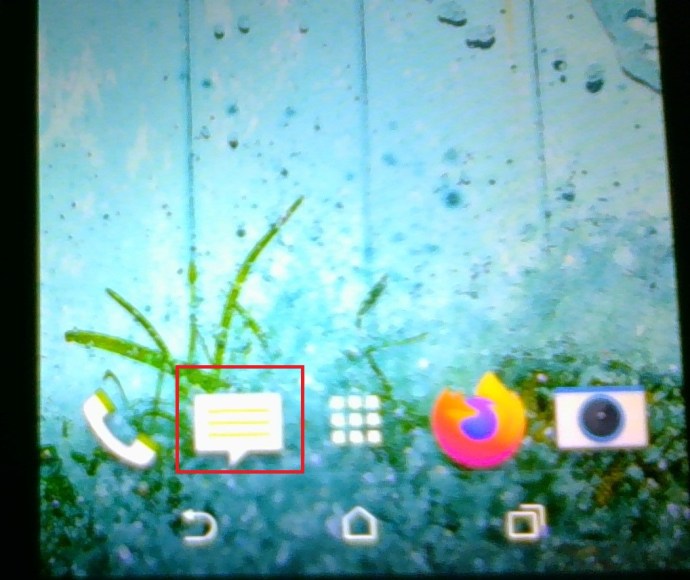
Bien sûr, cette application est fournie avec l'appareil et repose uniquement sur votre réseau pour envoyer et recevoir des messages texte. Pour cette raison, vous devez vous assurer que vous disposez d'un accès réseau approprié pour le moment. Si les "barres" de l'écran d'accueil de votre téléphone sont pleines, commencez par créer un nouveau message.
Dans la partie de sélection des contacts de l'écran Nouveau message, appuyez sur l'icône du contact. Cela peut varier d'un appareil à l'autre, car la plupart des fabricants proposent leurs propres interprétations du système d'exploitation Android. 
Maintenant, sélectionnez les contacts que vous souhaitez grouper par message en appuyant sur leurs icônes de contact. Enfin, saisissez simplement le message texte, comme vous le feriez dans n'importe quelle autre instance de messagerie SMS et appuyez sur le bouton d'envoi. Ça y est, vous avez envoyé avec succès un SMS de groupe aux contacts que vous avez sélectionnés.
Est-ce vraiment une discussion de groupe ?
Malheureusement, contrairement aux iPhones, les téléphones Android ne peuvent pas vraiment créer de discussions de groupe en ce qui concerne les SMS. Les iPhones peuvent envoyer des photos, des vidéos, des réactions et d'autres choses via l'application de messagerie native en utilisant Internet, grâce à la fonction iMessage. Ce que fait également iMessage, c'est qu'il crée une discussion de groupe chaque fois que vous essayez d'envoyer un message de groupe. Cela fonctionne de la même manière que les applications de chat en ligne. Chaque utilisateur d'iPhone reçoit chaque message texte envoyé dans le chat de groupe.

D'un autre côté, l'envoi d'un message de groupe par défaut à partir d'un téléphone Android enverra simplement ce message aux personnes sélectionnées individuellement. Ils recevront tous le message, mais ils ne verront pas à qui d'autre vous l'avez envoyé et vous êtes le seul à recevoir leurs réponses. Donc, non, envoyer un message de groupe ne signifie pas démarrer une discussion de groupe sur les téléphones Android. Les nouveaux utilisateurs d'Android peuvent avoir besoin d'un certain temps pour s'adapter à cela.
Android peut-il faire de la messagerie de groupe ?
Oui, même sans utiliser d'applications de chat en ligne tierces. Cependant, cela nécessite le protocole MMS, ce qui signifie qu'il s'agit d'une option plus coûteuse.
- Pour modifier les paramètres de texte du groupe en MMS, accédez à Paramètres.
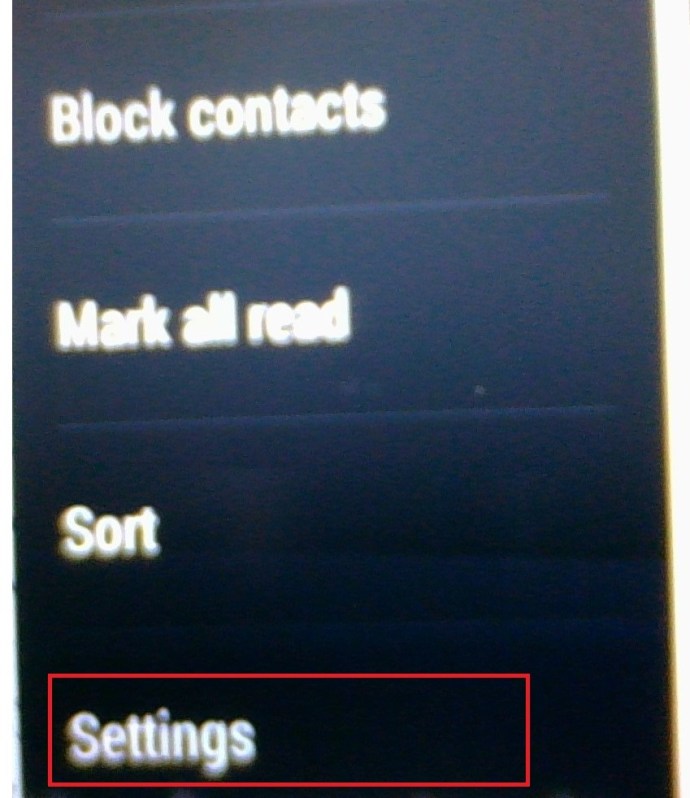
- Ensuite aller à Avancée, et allumez le MMS de groupe option sous Messagerie de groupe.

- Maintenant, allumez le Téléchargement automatique du MMS option, cela pourrait aussi être appelé Récupération automatique.
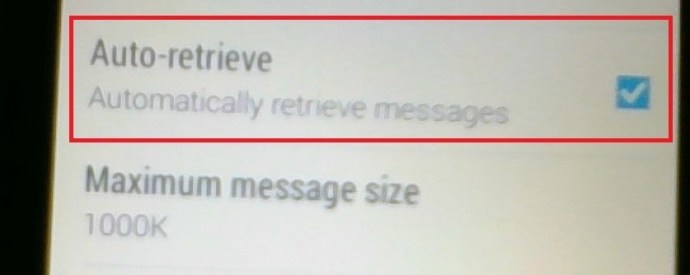
Cela signifie que vous pouvez désormais essentiellement créer des discussions de groupe pour vos amis/famille/collègues. Tout le monde dans le chat de groupe pourra voir le SMS, ou plutôt les messages MMS qui y apparaissent. Bien sûr, comme mentionné, il s'agit d'une option plus coûteuse, car les messages MMS coûtent beaucoup plus cher que les SMS. Quoi qu'il en soit, voilà comment vous pouvez créer une discussion de groupe sur les téléphones Android.

Alors, comment cela va-t-il fonctionner pour les autres destinataires du chat ? Eh bien, tout simplement, que la personne en question soit un utilisateur Android ou Apple, ses options de messagerie pour ce chat particulier vont passer au MMS. Cela signifie que chaque fois qu'ils enverront un message dans le chat en question, ils enverront en fait un MMS au lieu d'un SMS.
Comment quitter une discussion de groupe par texte ?
Vous êtes probablement habitué à pouvoir quitter une discussion sur Facebook, WhatsApp, Viber, Telegram, Google Hangouts, Skype et d'autres applications de discussion populaires. Eh bien, vous ne pouvez pas réellement quitter un chat textuel de groupe parce que vous ne pouvez pas vraiment vous retirer du groupe. Ce que vous pouvez faire, c'est empêcher votre téléphone de recevoir des notifications du groupe en question. Pour ce faire, entrez dans les options du chat en question et désactivez les paramètres de notification. Vous pouvez également supprimer le fil de discussion si vous le souhaitez.
La messagerie texte
Comme vous pouvez le voir, créer une discussion de groupe à l'aide de l'application de messagerie native d'Android est tout à fait possible. Bien que les utilisateurs d'iPhone l'aient mieux en ces termes, en activant simplement l'option MMS de groupe sur votre appareil Android, vous pouvez également profiter des discussions en groupe.
Avez-vous essayé d'activer le paramètre MMS de groupe ? Utilisez-vous toujours la messagerie de groupe par SMS ? N'hésitez pas à raconter votre propre histoire. Qu'est-ce que vous aimez à ce sujet? Quels sont les inconvénients ? N'hésitez pas à cliquer sur cette section de commentaires ci-dessous.